Avez-vous le logiciel iTunes sur votre Windows 11 ? Eh bien, dans ce cas, vous pouvez profiter de la lecture de divers fichiers audio avec une excellente qualité audio. Cependant, il arrive parfois que le logiciel soit incapable de lire l'audio. Si tel est le cas, il existe diverses raisons pour lesquelles de telles situations se produisent. Venez ici car nous vous proposons des méthodes simples à suivre pour résoudre votre problème. Dans cet esprit, lisez ce guide et découvrez iTunes ne lit pas de musique sous Windows 11.
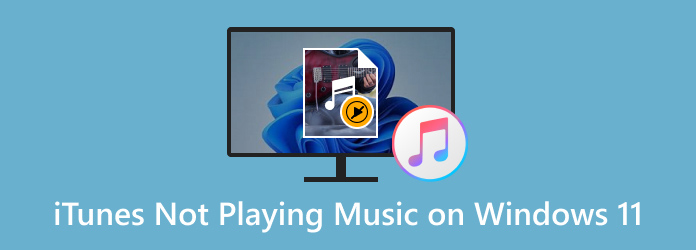
- Partie 1. Pourquoi iTunes ne lit-il pas de musique sous Windows 11
- Partie 2. Comment réparer iTunes qui ne lit pas de musique sous Windows 11
- Partie 3. Alternative au lecteur iTunes
- Partie 4. FAQ sur iTunes qui ne lit pas de musique sous Windows 11
Partie 1. Partie 1. Pourquoi iTunes ne lit-il pas de musique sous Windows 11
iTunes est un logiciel téléchargeable créé par Apple. Sa fonction principale est de lire divers fichiers multimédias, tels que de la musique, des vidéos, etc. Il est également accessible sur Mac et Windows. Cependant, il arrive parfois que le logiciel ne fonctionne pas bien, notamment lors de la lecture de musique. Dans ce cas, vous pouvez voir ci-dessous toutes les informations sur la raison pour laquelle iTunes ne lit pas de musique. Alors, sans rien d’autre, lisez les détails pour en savoir plus.
Logiciel obsolète
L'une des raisons pour lesquelles iTunes ne peut pas lire de musique sur Windows 11 est peut-être que l'application ou le logiciel lui-même est obsolète. Comme nous le savons tous, un programme obsolète peut affecter ses performances. En dehors de cela, dans chaque mise à jour, il y a toujours quelques changements, notamment le type de musique qu'il peut gérer. Avec cela, vérifiez toujours si vous avez mis à jour le logiciel.
Pilote audio obsolète
Si iTunes ne lit pas de musique via des écouteurs, une autre raison est peut-être que vous disposez d'un pilote audio obsolète. Si vous ne le savez pas, un pilote audio joue un rôle essentiel dans la lecture de musique sur votre ordinateur. Il est donc important de vérifier le pilote audio et de le mettre à jour si nécessaire.
Format audio non pris en charge
Une autre raison pour laquelle iTunes ne peut pas lire de musique est que le format audio n'est pas pris en charge. Avoir un format audio incompatible peut être un problème pour obtenir une lecture audio efficace. iTunes ne peut gérer que certains formats audio, tels que MP3, Apple Lossless, AIFF, AAC et WAV.
Partie 2. Partie 2. Comment réparer iTunes qui ne lit pas de musique sous Windows 11
Solution 1. Convertir un fichier à l'aide de Video Converter Ultimate
Si vous disposez d'un format audio non pris en charge, la meilleure façon de résoudre le problème est de le convertir au format pris en charge par iTunes. Pour convertir votre fichier, utilisez le Video Converter Ultimate. Après avoir téléchargé ce programme, nous avons découvert qu'il s'agit d'un excellent convertisseur audio. Ce que nous aimons ici, c'est que le programme est un convertisseur convivial. Il peut offrir un processus de conversion rapide et sans tracas, ce qui en fait un convertisseur incroyable. De plus, il prend en charge différents formats audio, tels que MP3, AAC, AIFF, WAV, FLAC, etc. Nous avons également découvert que Video Converter Ultimate dispose d'une fonction de conversion par lots. Nous avons essayé de convertir plusieurs fichiers en une seule fois et cela a dépassé nos attentes. Nous sommes donc ici pour partager les méthodes simples pour convertir votre audio dans un format pris en charge par iTunes.
Télécharger
Pour les fenêtres
Téléchargement sécurisé
Télécharger
pour macOS
Téléchargement sécurisé
Étape 1. Cliquez sur les boutons de téléchargement gratuit ci-dessous pour accéder au Video Converter Ultimate. Vous pouvez l'obtenir sur vos appareils Windows et Mac.
Étape 2. Ensuite, accédez à la section Convertisseur et appuyez sur Plus pour ajouter la musique de votre ordinateur. Vous pouvez également cliquer sur l'option Ajouter des fichiers depuis l'interface.
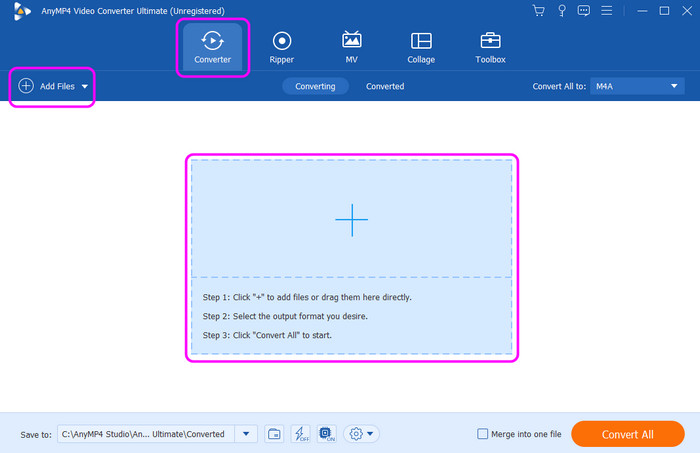
Étape 3. Ensuite, cliquez sur l'option Convertir tout en pour voir différents formats à partir de l'écran. Choisissez le format pris en charge par iTunes, tel que MP3, AIFF, AAC, WAV, etc.
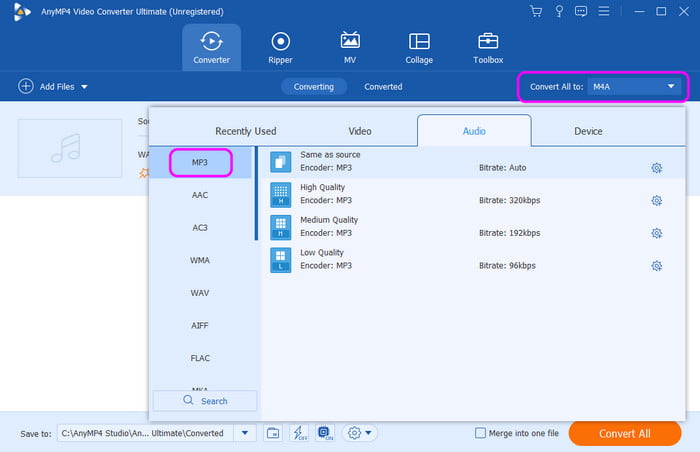
Étape 4. Pour le processus final, cliquez sur Convertir tout pour commencer le processus de conversion final. Après quelques secondes, vous pouvez déjà récupérer le fichier audio converti et le lire sur iTunes.
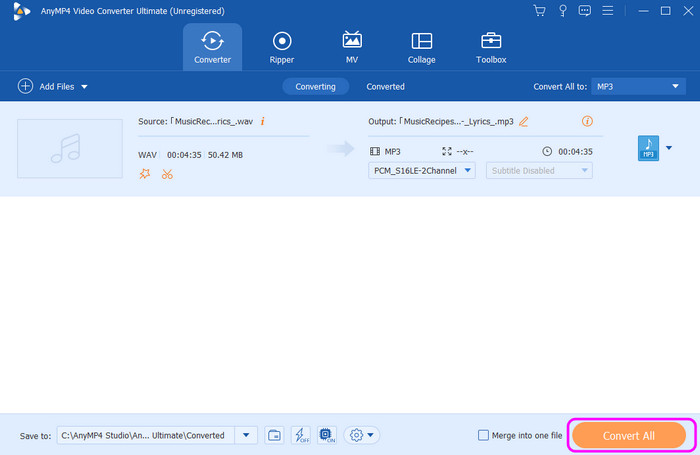
Solution 2. Mettre à jour le logiciel
Une autre solution efficace pour réparer le lecture audio le problème sur iTunes est de mettre à jour le logiciel. Si votre programme iTunes est obsolète, il est possible que vous ne parveniez pas à obtenir une lecture audio réussie. Ainsi, si vous souhaitez mettre à jour iTunes, vous pouvez accéder aux paramètres du programme et rechercher l'option de mise à jour. Vous pouvez également accéder au magasin et cliquer sur les mises à jour après avoir recherché le programme.
Étape 1. Lancez le programme iTunes sur votre ordinateur. Après cela, passez à la section Aide de l’interface supérieure.
Étape 2. Après cela, diverses options apparaîtront sous la section. Cliquez sur Rechercher les mises à jour. Après cela, vous pouvez suivre les instructions suivantes pour obtenir la dernière version du programme.
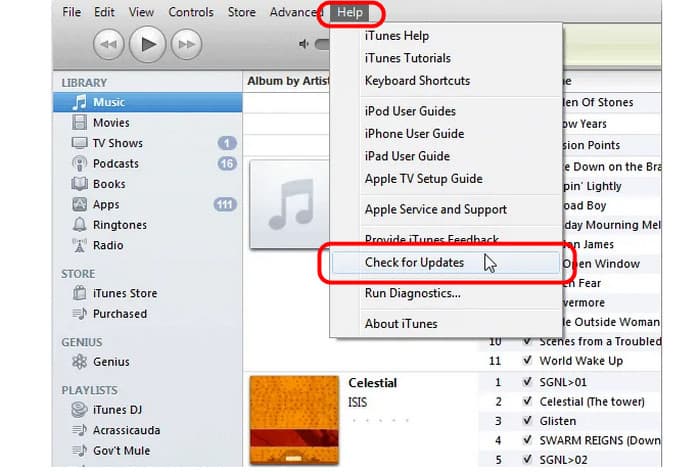
Solution 3. Mettre à jour le pilote audio
Vous pouvez également mettre à jour votre pilote audio à partir du Gestionnaire de périphériques. Comme nous l'avons vu dans la section précédente, avoir un pilote audio obsolète peut entraîner des problèmes lors de la lecture de musique sur iTunes. Dans ce cas, la meilleure solution consiste à mettre à jour le pilote audio. Pour ce faire, accédez à la barre de recherche de votre ordinateur et accédez au Gestionnaire de périphériques. Ensuite, cliquez sur le contrôleur son, vidéo et jeu. Après cela, cliquez avec le bouton droit sur l'option audio et cliquez sur Mettre à jour le pilote. Avec cela, vous pouvez mettre à jour le pilote efficacement.
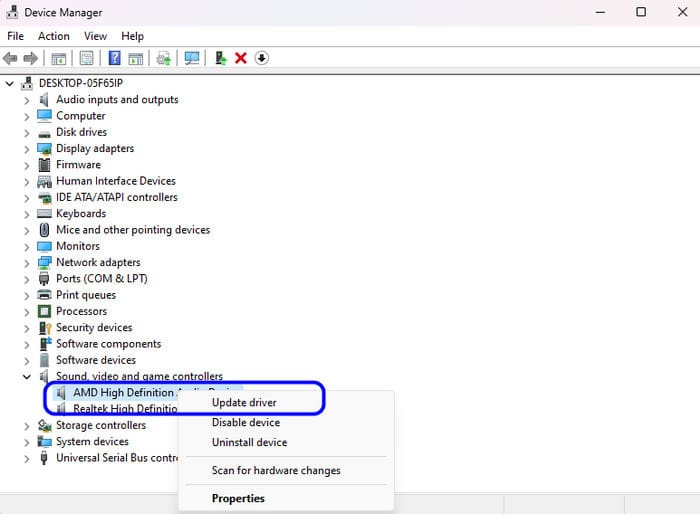
Partie 3. Partie 3. Alternative au lecteur iTunes
Comme vous pouvez le constater, vous pouvez rencontrer divers problèmes lors de la lecture de musique sur iTunes. Dans ce cas, si vous souhaitez qu'un autre lecteur joue de la musique, utilisez Blu-ray Player. Avec l'aide de ce lecteur, vous pouvez écouter votre musique sans aucun problème. Il peut également prendre en charge davantage de formats audio par rapport à iTunes. Ce sont MP4, AAC, AC3, AIFF, WAV, FLAC et plus encore. Ce qui nous étonne ici, c'est son processus de paiement audio. En seulement 3 clics, vous pouvez lire l’audio de votre choix sans effort. De plus, il existe diverses commandes de lecture que vous pouvez utiliser lors de la lecture audio. Vous pouvez cliquer sur pause, lecture, précédent, suivant, arrière et suivant. Vous pouvez également régler le volume depuis l'interface principale. Donc, si vous voulez un lecteur audio parfait et meilleur qu'iTunes, le lecteur Blu-ray est le meilleur programme à utiliser.
Télécharger
Pour les fenêtres
Téléchargement sécurisé
Télécharger
pour macOS
Téléchargement sécurisé
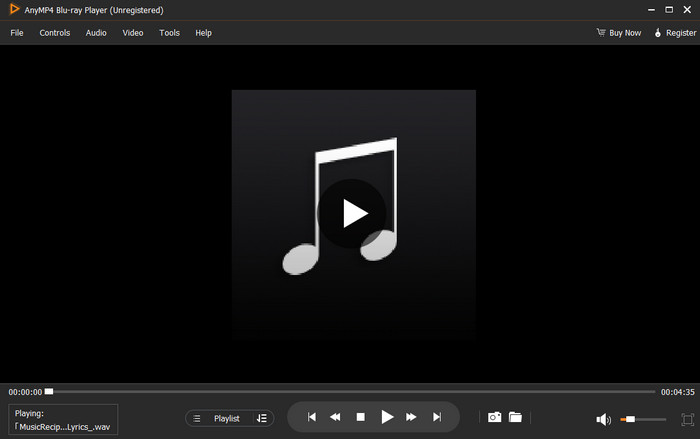
Partie 4. Partie 4. FAQ sur iTunes qui ne lit pas de musique sous Windows 11
-
FLAC peut-il être lu sur iTunes ?
C'est triste à dire, mais malheureusement non. FLAC ne fait pas partie des formats de fichiers audio pris en charge par iTunes. Mais si vous souhaitez lire vos fichiers FLAC, utilisez le lecteur Blu-ray. Ce lecteur peut lire FLAC et d'autres formats audio de manière efficace et rapide.
-
Comment empêcher iTunes de jouer automatiquement ?
Tout ce dont vous avez besoin est de désactiver la fonction de lecture automatique. Vous pouvez également désactiver les options de chanson Crossfade. Accédez à la section Modifier et sélectionnez Préférence. Ensuite, accédez au menu Lecture et décochez la case de l'option Chansons en fondu enchaîné.
-
Quel est le but d'iTunes ?
C'est un lecteur multimédia numérique parfait pour une lecture vidéo et audio efficace. Il est également utile pour organiser des enregistrements sonores et des vidéos. Il est également capable de copier des fichiers vidéo et audio d'un ordinateur vers d'autres lecteurs multimédias.
Emballer
Vous avez maintenant une idée de la façon de réparer iTunes ne lit pas de musique sous Windows 11. Avec cela, vous pouvez avoir une lecture audio incroyable après avoir résolu le problème. De plus, si vous souhaitez rencontrer des difficultés pour lire de l'audio, utilisez le lecteur Blu-ray. Cela peut vous aider à obtenir une excellente lecture audio.
Plus de Blu-ray Master
- Comment extraire des films Blu-ray sur iTunes pour iPhone, iPad ou Apple TV
- Meilleures alternatives de frein à main à essayer en 2024
- Examen 2024 de DumboFab Blu-ray Ripper pour Windows/Mac
- Guide vérifié pour ajouter des films MP4 à iTunes sur Windows et Mac
- Transférer des DVD vers iTunes avec la meilleure méthode gratuite
- Un guide concret pour graver des films iTunes sur DVD avec/sans iTunes

